如何在 Kindle Fire 上更新應用程序

展示如何更新 Amazon Kindle Fire 平板電腦上的應用程序的教程。

關於 Amazon Kindle Fire,您可能應該了解的第一件事是如何打開或關閉它。只需按照這些說明操作即可。
找到設備底部 USB 端口和耳機插孔旁邊的“電源”按鈕。這是設備上唯一的按鈕。要打開 Kindle Fire,請按住按鈕約 2 秒鐘,屏幕應亮起。

要關閉 Kindle Fire,請按住電源按鈕約 2 秒鐘,直到屏幕上出現提示。然後您可以點擊“關機”,設備將關閉。
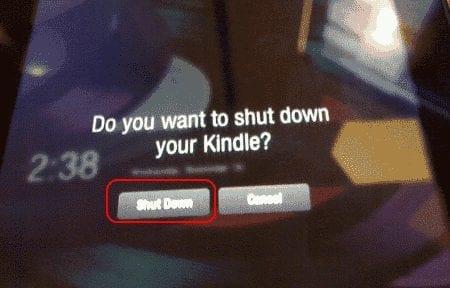
但是我的 Kindle Fire 打不開!
如果您的 Kindle Fire 被鎖定而您無法執行這些步驟,請嘗試按住“電源”和“降低音量”按鈕直到屏幕亮起。
展示如何更新 Amazon Kindle Fire 平板電腦上的應用程序的教程。
如何在 Amazon Kindle Fire 上執行硬出廠重置。
如何在您的 Amazon Kindle Fire 平板電腦上安裝 Google Chrome。
如何在 Amazon Kindle Fire HD8 或 HD10 上使用替代主屏幕。
如何在 Amazon Kindle Fire 閱讀平板電腦上突出顯示和註釋書中的文本。
如何在您的 Amazon Kindle Fire 設備上播放 WMV 格式的視頻文件。
我們向您展示了將任何 Amazon Kindle Fire 平板電腦連接到電視的最佳選項。你想知道的都在這篇文章裡!
在哪裡可以找到 Kindle Fire 上的 Wi-Fi MAC 地址、序列號或操作系統版本。
如何在 Amazon Kindle Fire 上閱讀 Barnes & Noble Nook 電子書。
如何設置 Amazon Kindle Fire 網絡瀏覽器以顯示網頁的桌面版本。
如何在 Amazon Kindle Fire 設備的瀏覽器中安裝和使用 Flash。
有關如何在 Amazon Kindle Fire 平板電腦上通過 APK 文件安裝應用程序的詳細步驟。
更改您在 Amazon Kindle Fire 平板電腦上存儲的電子郵件密碼。
如何在 Amazon Fire 閱讀平板電腦上下載和安裝 Android 應用程序。
如何在 Amazon Kindle Fire 平板電腦上添加、刪除或編輯網絡書籤。
如果您不需要 Amazon Silk 瀏覽器,您可以通過 APK 文件在 Kindle Fire 上安裝這些替代品。
刪除不需要的視頻或音樂文件,並在您的 Amazon Kindle Fire 上釋放一些空間。
如何在 Amazon Kindle Fire 平板電腦上打開或關閉自動大寫和自動更正。
解決您的 Amazon Fire 平板電腦無法正常啟動的問題。
Facebook故事制作起来非常有趣。这里是您如何在Android设备和计算机上创建故事的方法。
学习如何通过本教程在Google Chrome和Mozilla Firefox中禁用烦人的自动播放视频。
解决三星 Galaxy Tab A 陷入黑屏且无法开机的问题。
立即阅读如何从亚马逊Fire和Fire HD平板电脑中删除音乐和视频,以释放空间、清理杂物或提升性能。
想要在您的Fire平板上添加或删除电子邮件账户?我们全面的指南将逐步向您展示如何操作,让您在最喜欢的设备上快速轻松地管理电子邮件账户。不要错过这个必读教程!
本教程展示了两种如何在您的安卓设备上永久防止应用在启动时运行的解决方案。
本教程展示了如何使用谷歌信息应用程序从安卓设备转发短信。
如何启用或禁用Android操作系统中的拼写检查功能。
想知道是否可以使用另一设备的充电器为您的手机或平板电脑充电?这篇信息性文章为您提供了一些答案。
当三星发布其新的旗舰平板电脑系列时,有许多令人兴奋的内容。Galaxy Tab S9 和 S9+ 提供了对 Tab S8 系列的预期升级,三星还推出了 Galaxy Tab S9 Ultra。


























